3D模型
- 3D模型
- SU模型
- 材质
- 贴图
- CAD图纸
- 灵感图
- 全球案例
- 效果图
- 方案文本
- PS免抠
3D模型
SU模型
材质
贴图
CAD图纸
灵感图
全球案例
效果图
方案文本
PS免抠
猜你想搜
最近搜索
热门搜索
分类:CAD图纸作者:小溜时间:2024-07-11 15:20:12
AutoCAD 新版本安装之后,很多用户都不习惯新版的工作空间界面,想要换回原来04、08版本的经典界面。本篇分享AutoCAD 新版安装之后,如何设置成经典界面并进行锁定。
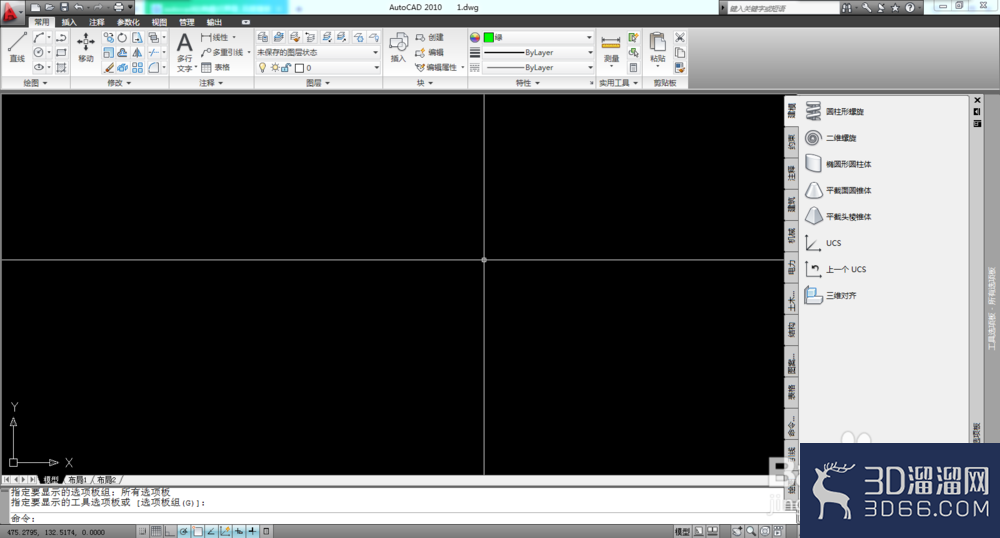
1、点击右下角工作空间下拉列表框,选择“AutoCAD 经典”。
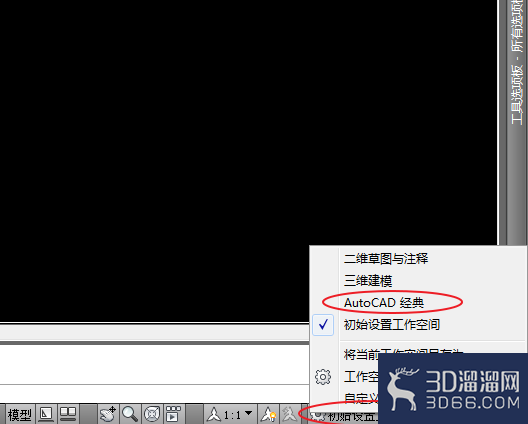
2、软件会自动切换为经典工作空间界面,如图。
关闭不需要的浮动窗口,进入下一步的设置。
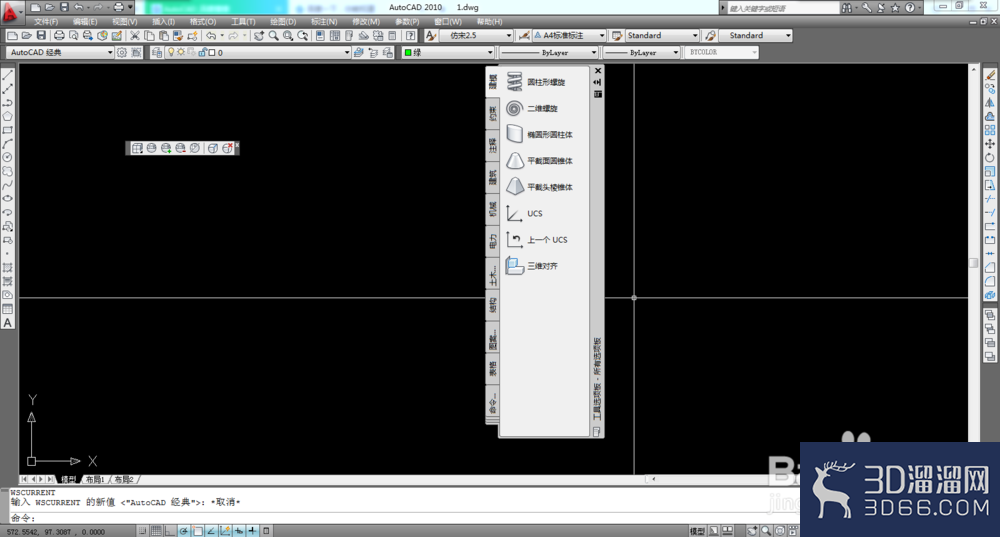
3、在顶部工具栏空白处,右键单击,弹出窗体。
鼠标移动至“AutoCAD”一栏。接下来看下一步。
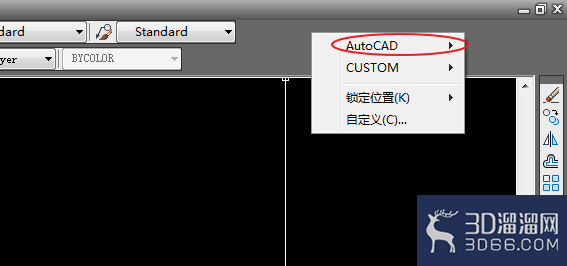
4、弹出的窗口,我们需要选择常用的工具按钮,鼠标左键单击即选中。
这里为方便展示,小溜把常用的几个工具按钮条拉出来并标注了名称。
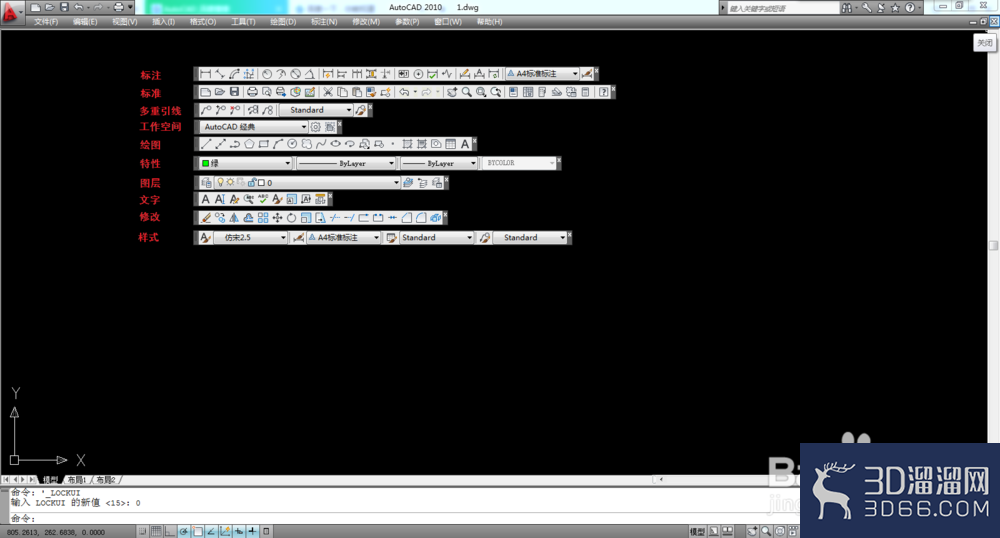
5、将已经拉出来的工具按钮条放置到合适的位置,主要是方便操作的位置。

6、再次在工具栏空白处,右键单击,依次选择“锁定位置”“全部”“锁定”。
这样,工具条就固定在界面,不会被拖动或无意中关闭了。
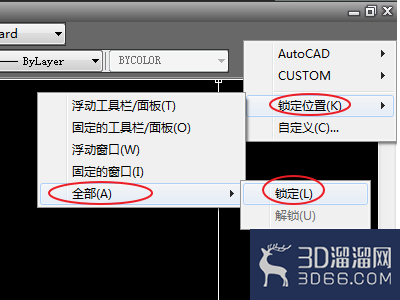
给大家分享的“AutoCAD界面设置及锁定方法”到这里就结束啦,相信大家都已经学会了,如果您还想了解更多的cad技巧知识或者cad图纸素材等资源,那么也请关注3d66资讯哦~
特别声明:以上文章内容来源于互联网收集整理,不得将文章内容用于商业用途,如有关于作品内容、版权或其它问题请与溜溜客服联系。
5位用户参与回答
2位用户参与回答
1位用户参与回答
1位用户参与回答
1位用户参与回答